Aanbevolen producten
-
-
-
-
Essentiële Photoshop-acties
Newborn Necessities ™ Pasgeboren baby Photoshop-actieset bewerken
$29.00 -
-
-
-
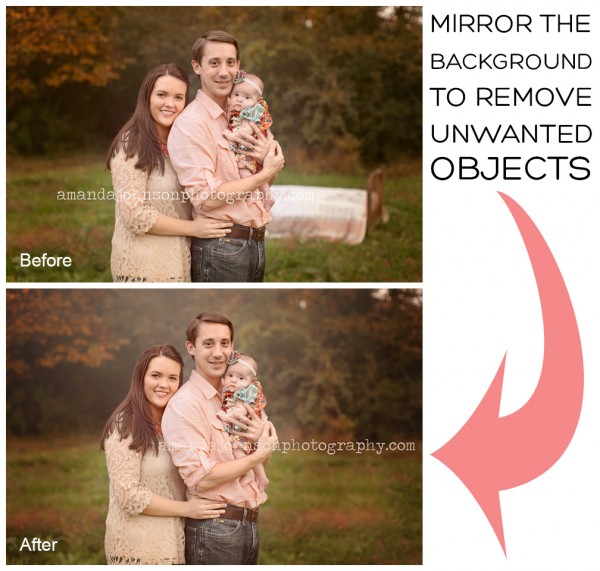 We hebben allemaal dat moment gehad waarop we door onze afbeeldingen scrollen en "die ene" vinden, maar dan beseffen dat er een lelijk, afleidend object op de achtergrond is! Meestal pakken we onze kloon-tool en klonen het snel uit, maar dat is niet altijd het geval. Ik ga je mijn favoriete methode aller tijden laten zien om ongewenste objecten te verwijderen met behulp van het spiegeleffect.
We hebben allemaal dat moment gehad waarop we door onze afbeeldingen scrollen en "die ene" vinden, maar dan beseffen dat er een lelijk, afleidend object op de achtergrond is! Meestal pakken we onze kloon-tool en klonen het snel uit, maar dat is niet altijd het geval. Ik ga je mijn favoriete methode aller tijden laten zien om ongewenste objecten te verwijderen met behulp van het spiegeleffect.
Spiegel de achtergrond in Photoshop om ongewenste objecten te verwijderen
In deze afbeelding bevindt het ongewenste object zich direct achter mijn onderwerp. Het gebruik van de kloon-tool zou veel te lang duren, vooral als ik het rond mijn onderwerp probeerde te verwijderen.
1) Open de afbeelding in photoshop en maak een kopie van de achtergrondlaag door op CMD-J (Mac) of CTRL-J (pc) te drukken.
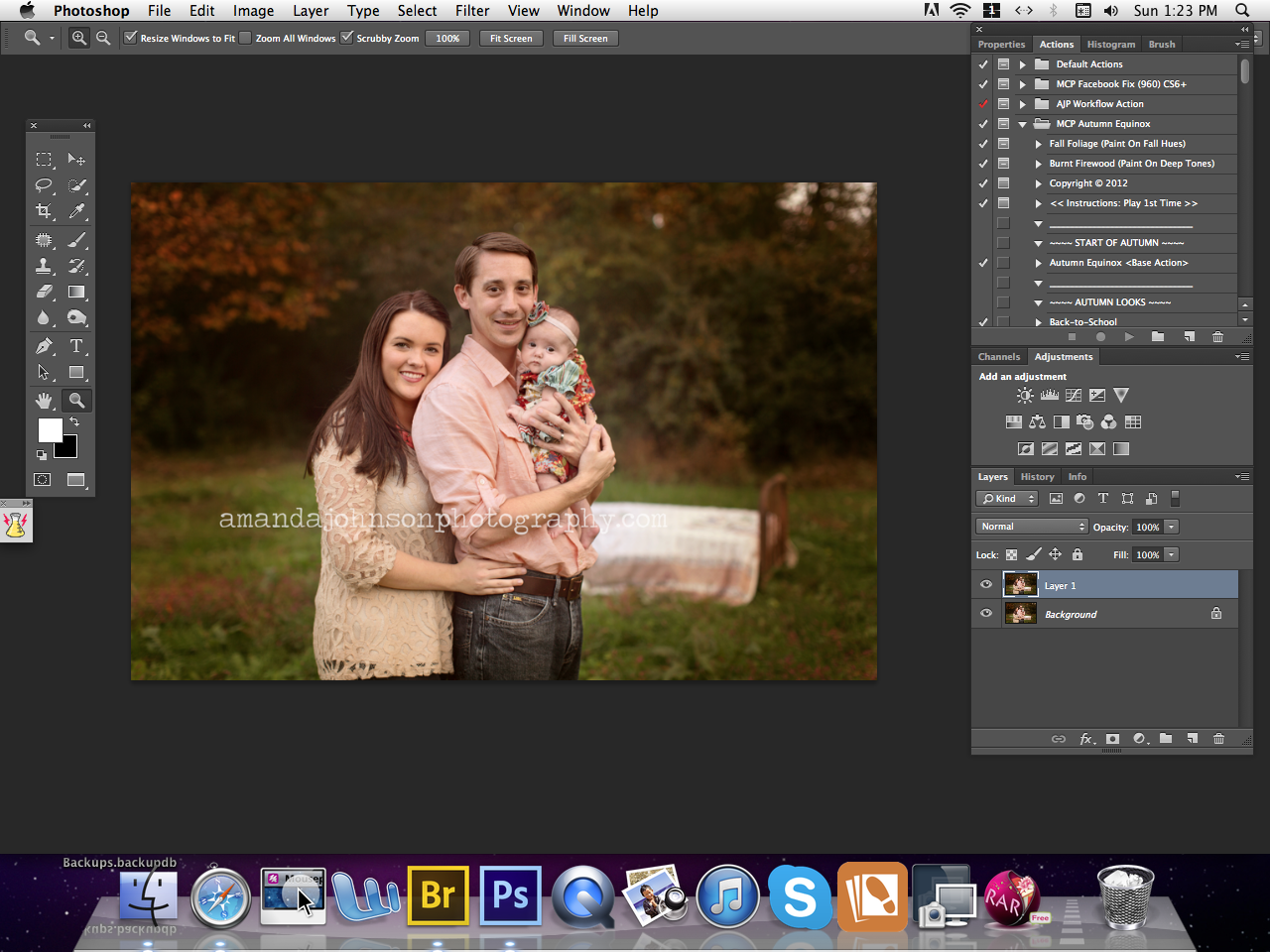
2) Ga naar Bewerken / Transformeren / Horizontaal spiegelen.
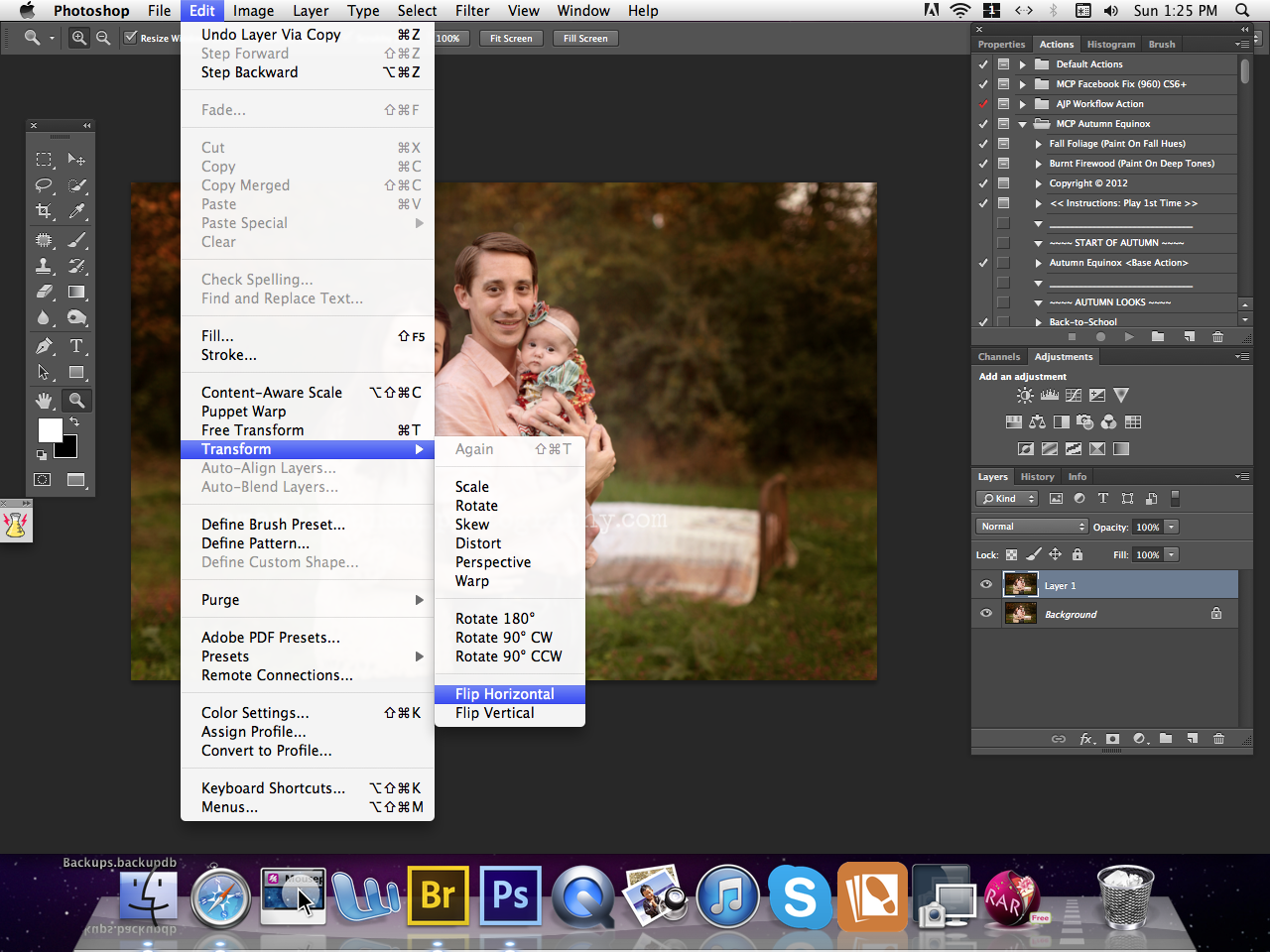
Nu kijk je naar een kopie van je afbeelding die is omgedraaid.
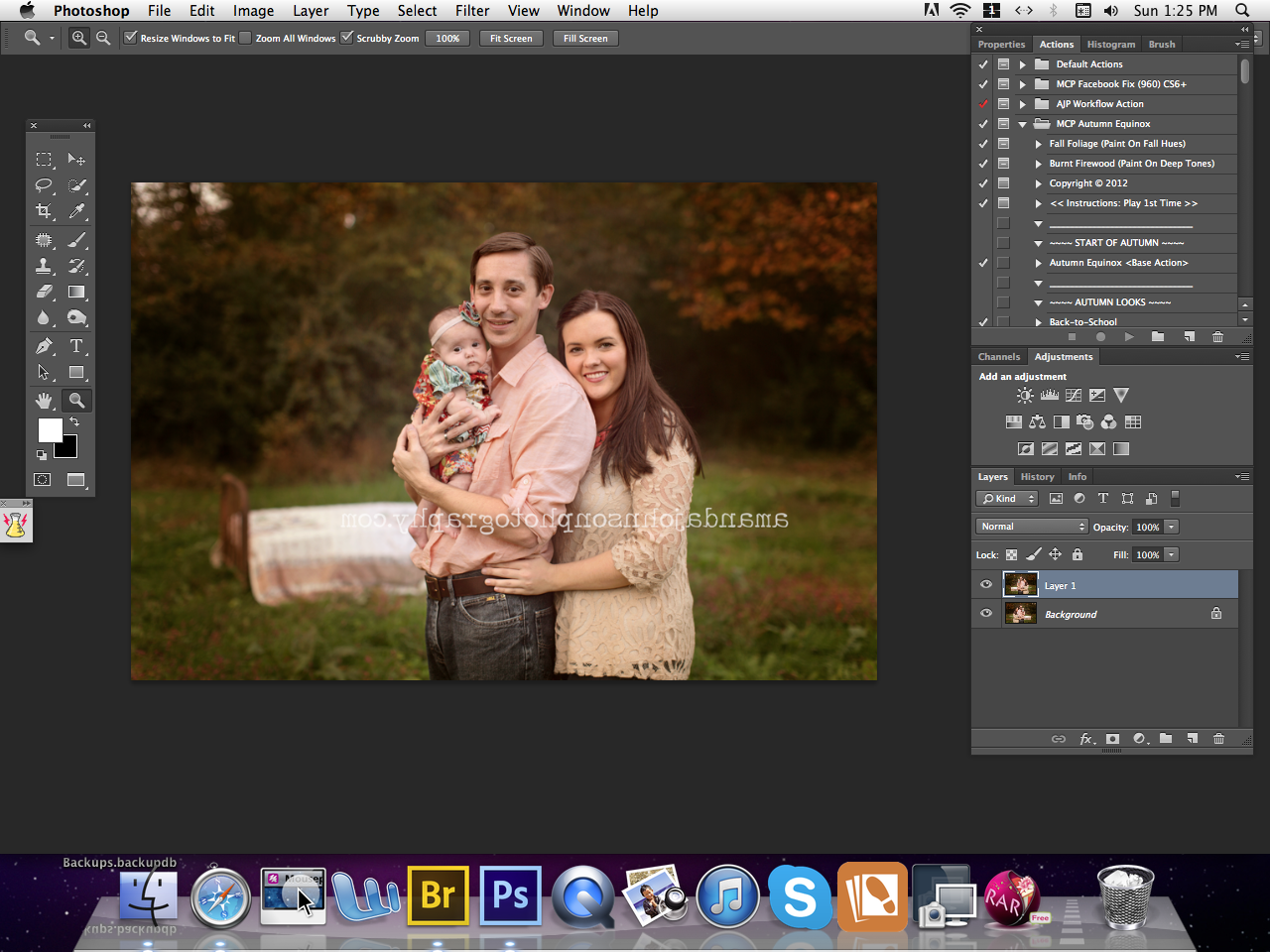
3) Hernoem die laag naar Achtergrondkopie. Verlaag de dekking van de achtergrondkopie tot ongeveer 50% dekking en gebruik het gereedschap Verplaatsen om je nieuwe achtergrond over de originele achtergrond te plaatsen. Door uw ondoorzichtigheid van de achtergrondkopie te verlagen, kunt u zien waar u uw nieuwe achtergrond kunt plaatsen. Verhoog vervolgens de dekking weer tot 100%. Zorg ervoor dat u de dekking altijd weer tot 100% verhoogt!
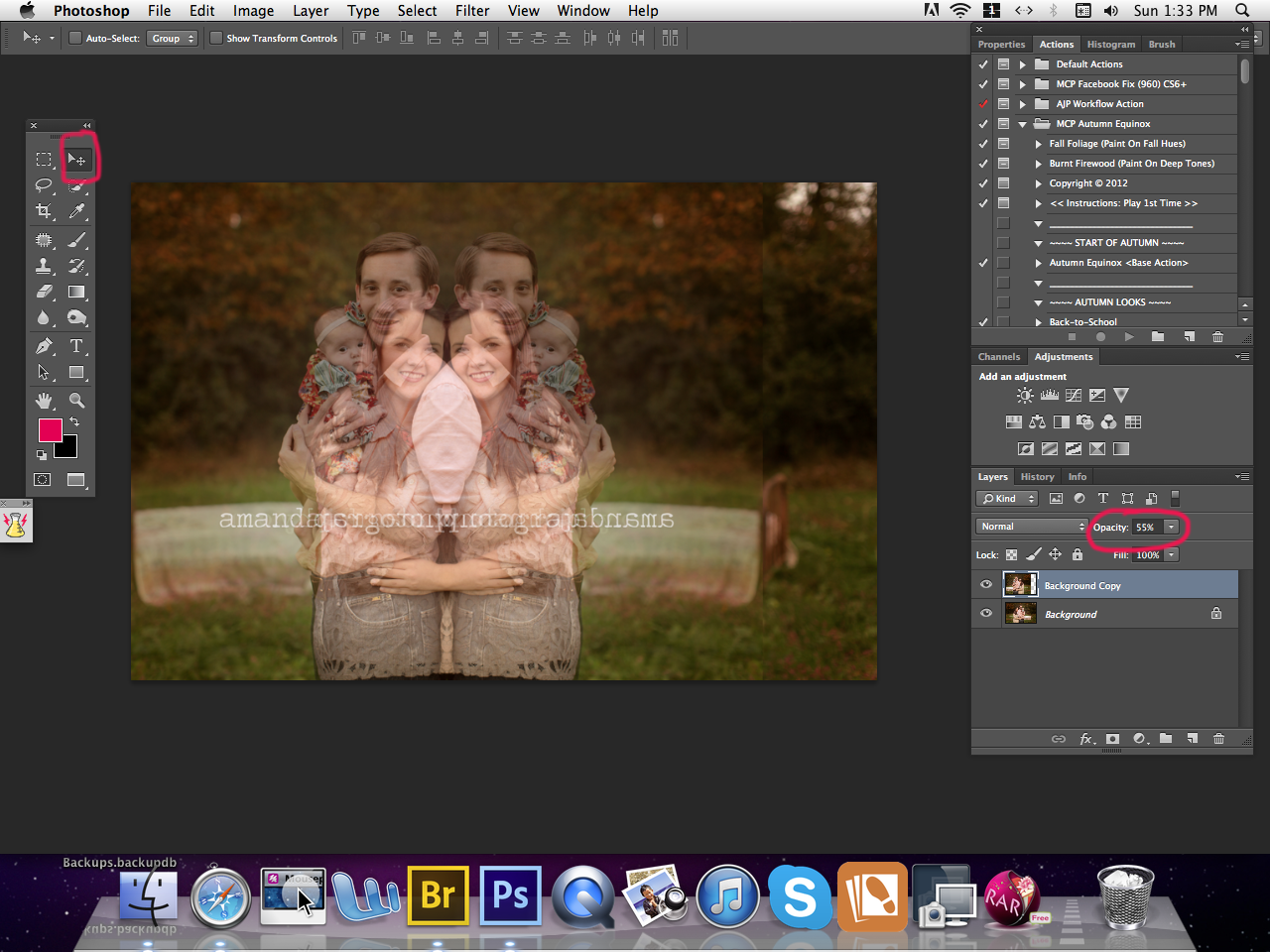
5) Voeg een masker toe door op het camerapictogram in het lagenpalet te klikken (merk op dat het rood is omcirkeld). Klik op CMD-I (Mac) of CTRL-I (pc) om het masker om te keren. Je masker wordt zwart en nu ziet de afbeelding eruit zoals waarmee je bent begonnen, maar maak je geen zorgen.
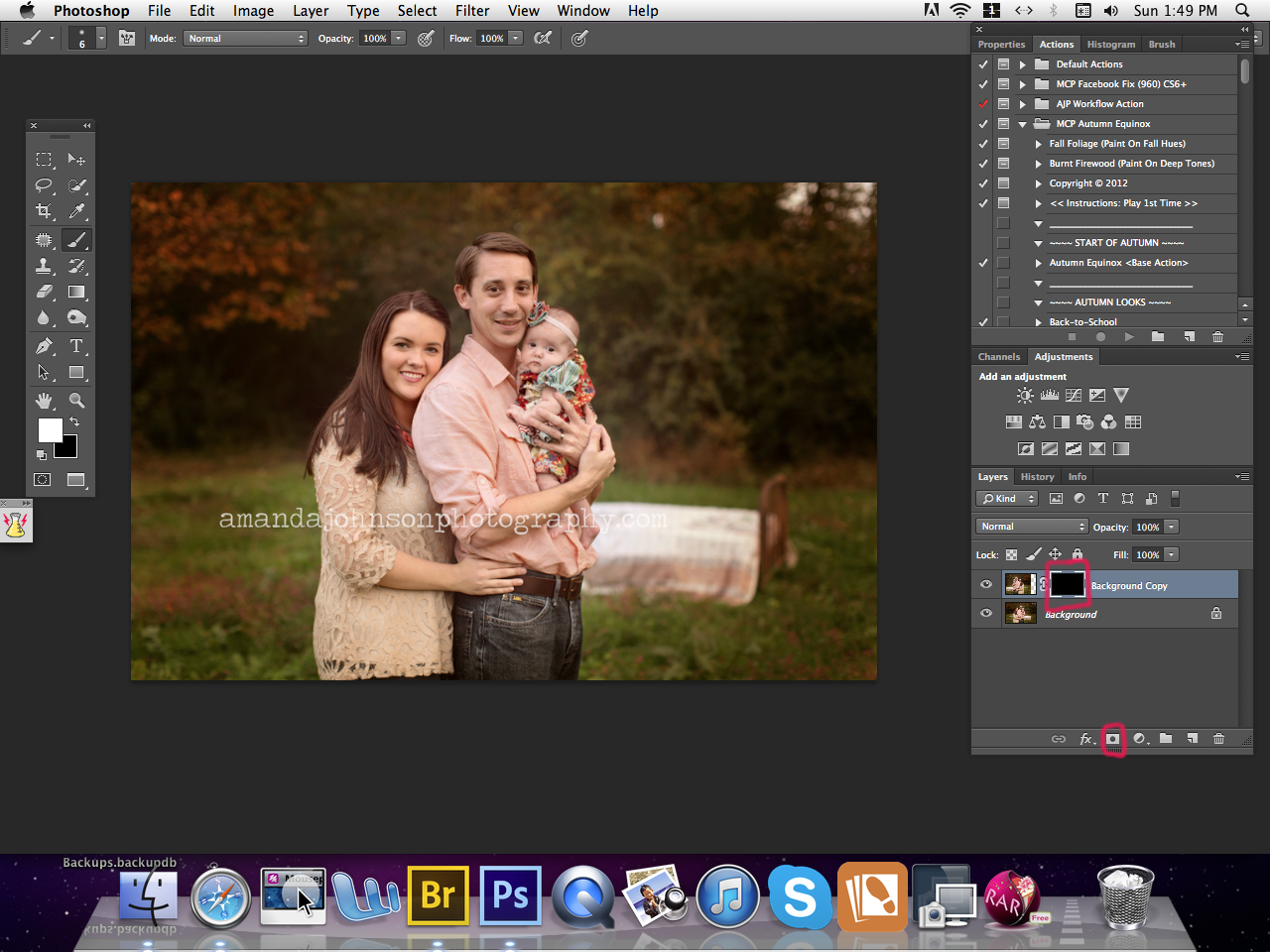
6) Gebruik een witte, zachte borstel om in de nieuwe achtergrond over de storende objecten te schilderen. Als je schilderij dicht bij je onderwerp staat, verhoog dan de hardheid van je penseel tot ongeveer 30% en verlaag de dekking van het penseel tot ongeveer 60%. Schilder geleidelijk rond het onderwerp totdat alles is gemengd.
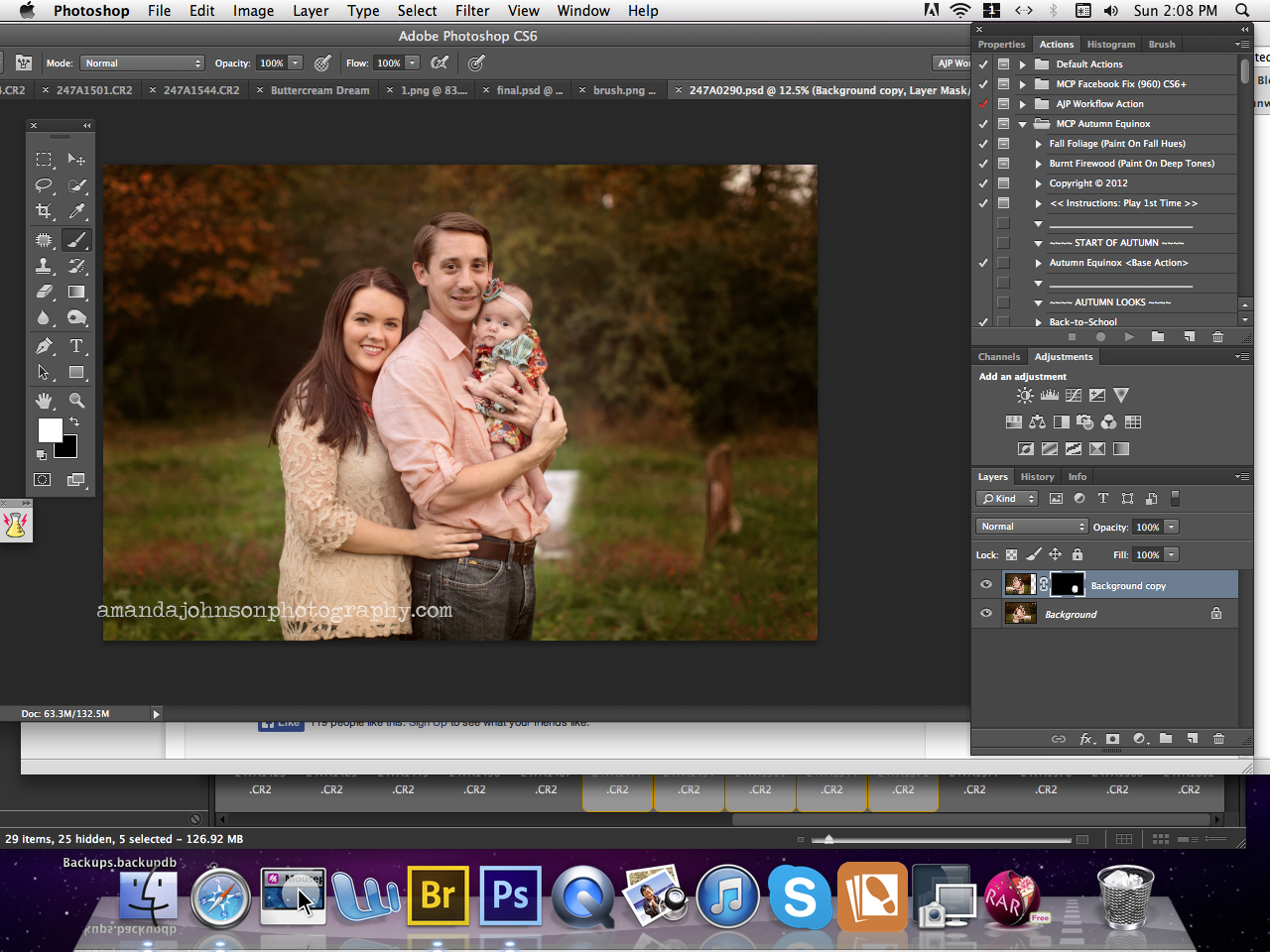
7) Ga nu naar Afbeelding laag / afvlakken. Pak je Clone-tool en gebruik deze om de rest van de afbeelding op te schonen. In deze afbeelding had ik nog steeds een deel van het bed over en een lijn van de laag die ik horizontaal omdraaide, dus ik gebruikte de kloon-tool om het snel op te ruimen.
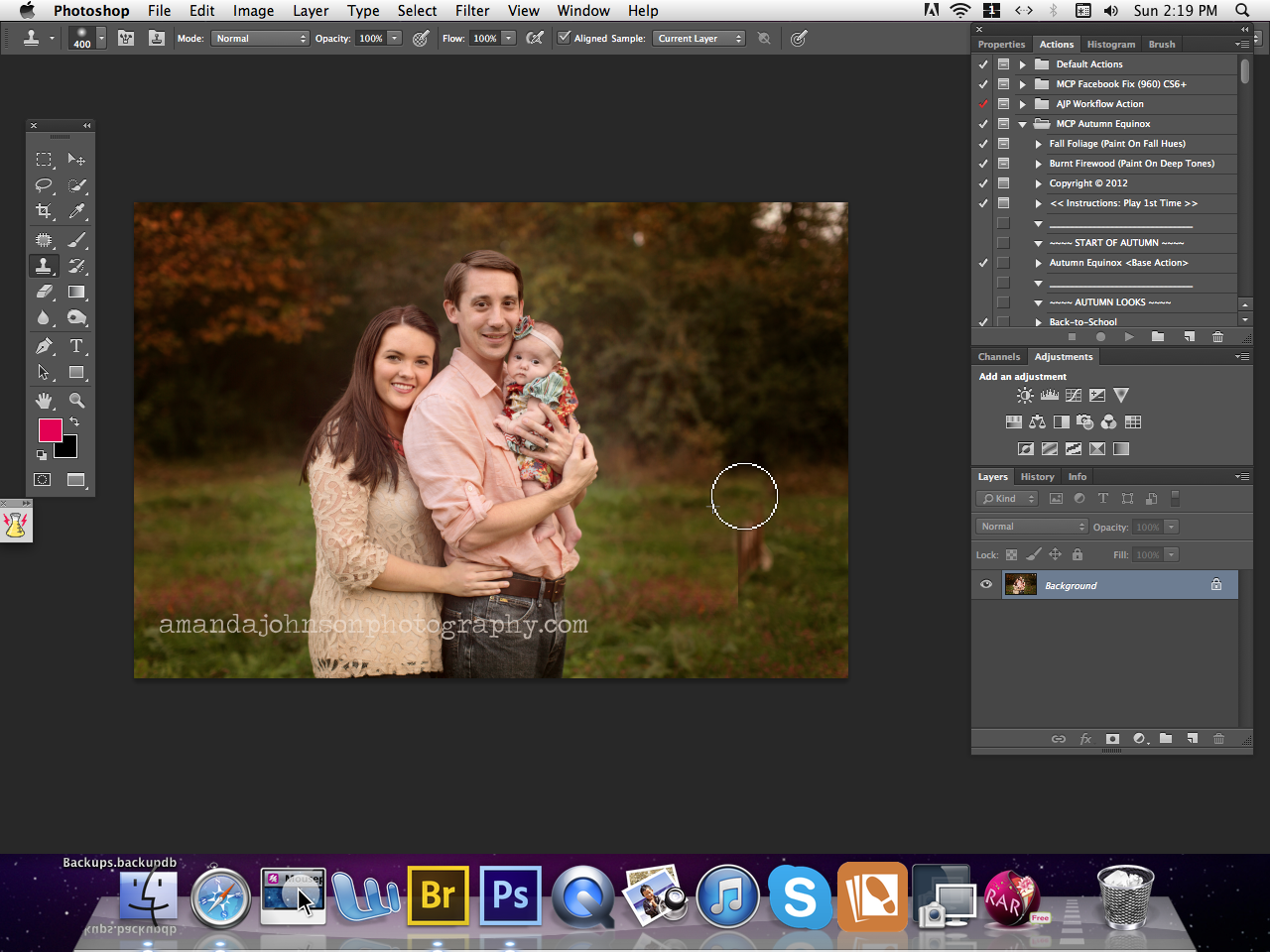
Nu je achtergrond is opgeruimd, kun je doorgaan met het bewerken van je afbeelding. Hier is het voor en na. Ik heb de gratis Facebook Fix photoshop-actie van MCP gebruikt om de sjabloon voor en na te maken. U kunt klikken hier om het gratis te krijgen!

Ik heb de afbeelding bewerkt met de MCP inspireert Photoshop-acties - om het een strakke, artistieke afwerking te geven.

Ten slotte heb ik op het laatste moment besloten om een hele snelle video-tutorial te doen om je te laten zien hoe snel en gemakkelijk deze methode is. Laat het me weten en excuseer mijn landelijke accent 😉
Zelfstudie achtergrondvideo spiegelen
Amanda Johnson, de fotograaf van deze afbeelding en gastschrijver van deze blogpost, is de eigenaar van Amanda Johnson Photography uit Knoxville, TN. Ze is een fulltime fotograaf en mentor die gespecialiseerd is in Baby's First Year, kinder- en familieportretten. Om meer van haar werk te zien, kijk op haar website en vind haar leuk op Facebook pagina.
Geen reacties
Laat een bericht achter
U moet ingelogd een reactie plaatsen.







































Goed advies. Dank u!
Wat een super behulpzaam bericht! Bedankt voor het delen van deze ideeën. Ik ben opgewonden om er een paar uit te proberen.
Het was een genoegen om dit met jullie allemaal te delen! Bedankt voor het lezen 🙂
ze heeft gelijk wat betreft het meenemen van agenda, contracten, etc. zal hier zeker mee beginnen!
wow wow wow, bedankt voor dit bericht !!!
Bedankt, Michelle, voor de geweldige tips !!!
Hield echt van dit bericht ... zo nuttig! Geweldige tips! Ik zou graag meer ideeën hebben voor een klantevaluatie!
Geweldige tips. Vraag je gewoon af wat voor soort vragen je op je werkblad voor voorlopige evaluatie plaatst?
Heel erg bedankt voor het delen van je kennis, dit is iets wat ik soms echt nodig heb en jij maakt het allemaal makkelijker! Nogmaals bedankt en ik ben dol op je photoshop-acties.
Geweldige tutorial !!
Heel erg bedankt hiervoor! De opname die ik moest bewerken was een beetje ingewikkeld, maar ziet er nu zoooo veel beter uit en is veel waardevoller voor de kerstkaart van de klant zonder een auto op de achtergrond :). Nogmaals bedankt!
Ik kan je bericht op mijn mobiele apparaat niet lezen vanwege de pop-up om je te abonneren. Het venster dat voor mij beschikbaar is om het bericht te lezen, is ongeveer XNUMX cm groot ... Het is erg moeilijk om het bericht te zien. Wilt u deze pop-up verwijderen om lezers te dwingen in te loggen? Er is ook geen "X" beschikbaar om de pop-up te sluiten; misschien kan het toevoegen van dit ook een oplossing zijn. Bedankt.
Kun je me een screenshot sturen zodat ik dit kan controleren?
Geweldige tutorial. Bedankt voor het beschrijven van het gebruik van tools. Het werk is heel mooi gedaan. Het was ook erg informatief. Goed gedaan!